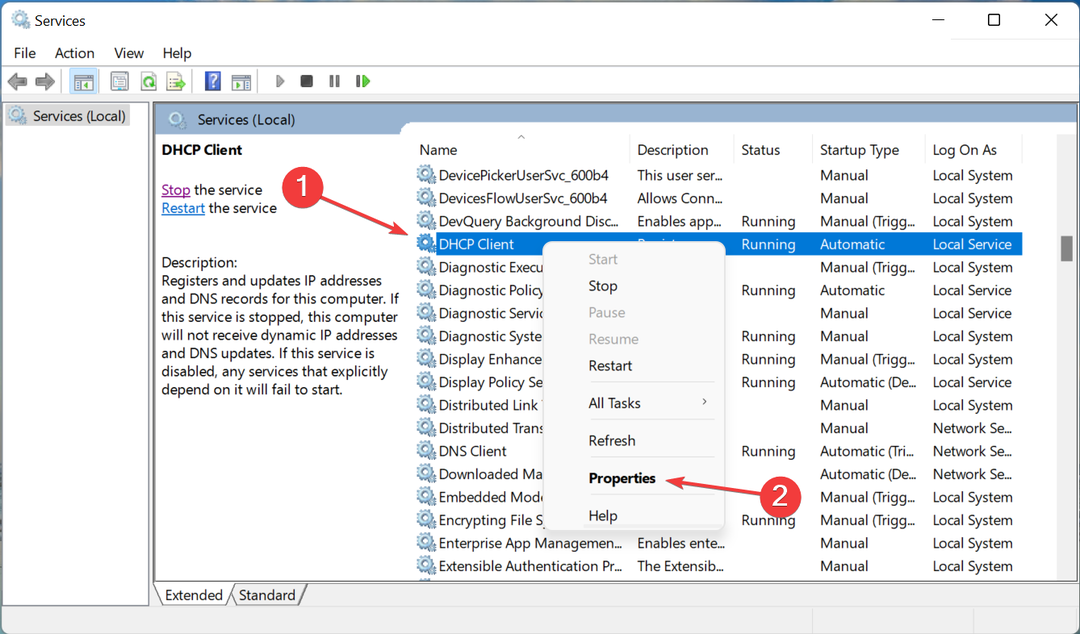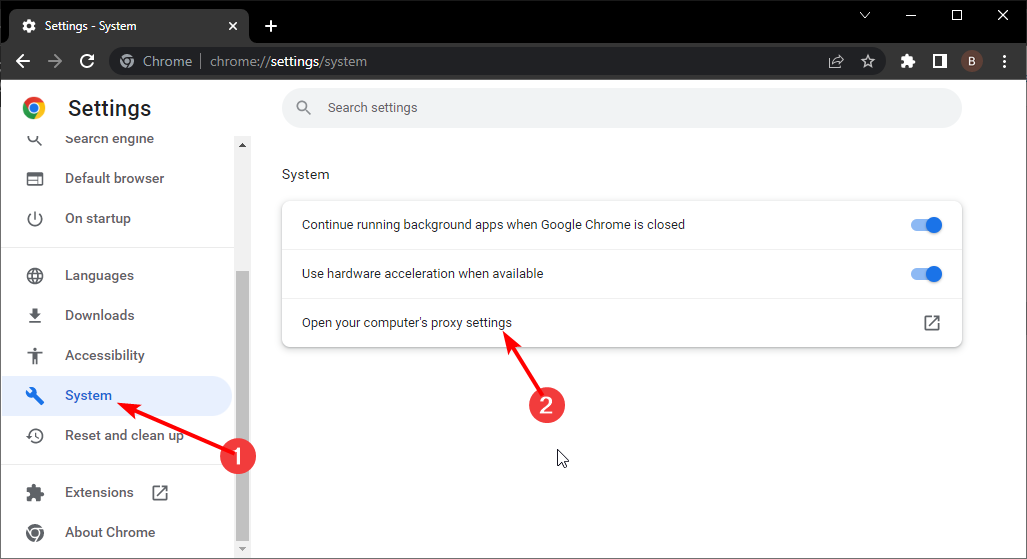- אם NordVPN לא מצליח להתחבר, הפרטיות המקוונת שלך ואבטחת החיבור שלך עלולים להיות בסיכון.
- התקנה מחדש והיפטרות מיישומים בעייתיים הם פתרונות שימושיים.
- עם זאת, לעיתים פשוט התקנה מחדש של NordVPN לא תספיק לתיקון הבעיה.
- אם אינך מצליח לגרום ל- NordVPN לעבוד במחשב האישי שלך, עיין במדריך שלנו ולמד מה לעשות.

השימוש ב- VPN חשוב, אך חלק מהמשתמשים דיווחו כי NordVPN לא יתחבר לאחר עדכון. זו יכולה להיות בעיה גדולה ולהשאיר את פרטיותך ללא הגנה, ולכן היום אנו נראה לך כיצד לפתור בעיה זו.
אי יכולת להשתמש ב- VPN שלך יכולה להיות בעיה, ואם כבר מדברים על NordVPN ועל בעיות חיבור, הנה כמה בעיות דומות שמשתמשים דיווחו עליהן:
- NordVPN לא הצליח להתחבר בכניסה - בעיה זו יכולה להיגרם על ידי האנטי-וירוס שלך, לכן ודא כי NordVPN מתווסף לרשימת ההחרגות באנטי-וירוס שלך.
- NordVPN לא הצליח להתחבר בעת ההרשמה - שוב, וודא שאין לאנטי-וירוס הפרעה לכך.
- המשא ומתן על מפתח tls נכשל בתוך 60 שניות - אם זו הבעיה שלך, רוב הסיכויים הם חומת האש חוסמת גישה לבינארי openvpn.exe.
- NordVPN לא הצליח להתחבר בגלל הסיסמה הלא נכונה - במקרה כזה, בדוק את אישורי הכניסה שלך וודא אם אתה חורג ממספר החיבורים המרבי.
- NordVPN מחובר אך ללא אינטרנט - אם אתה נתקל בבעיה זו, אולי תוכל לפתור אותה פשוט על ידי הסרת יישומים בעייתיים. פשוט הסר את היישומים והתוכנות המתאימים והבעיה צריכה להיפתר לחלוטין.
- NordVPN לא יכול להתחבר לאף שרת - זו עוד בעיה שכיחה יחסית עם NordVPN. כדי לפתור בעיה זו, הקפד להשתמש בשורת הפקודה ולחדש את כתובת ה- IP שלך.
- NordVPN לא יתחבר לאינטרנט, תישאר מחובר - אלה כמה בעיות שאתה יכול לחוות עם NordVPN, אך אם אתה נתקל בהן, הקפד לנסות כמה מהפתרונות שלנו.
החדשות הטובות הן שנושאים אלה הם נדירים ביותר. NordVPN הוא שירות VPN אמין מאוד ובעיות טכניות הן אירועים נדירים.
5 שירותי ה- VPN הטובים ביותר שאנו ממליצים עליהם
 |
הנחה של 59% זמינה לתוכניות דו-שנתיות |  בדוק הצעה! בדוק הצעה! |
 |
79% הנחה + 2 חודשים בחינם |
 בדוק הצעה! בדוק הצעה! |
 |
85% הנחה! רק 1.99 $ לחודש למשך 15 חודשים |
 בדוק הצעה! בדוק הצעה! |
 |
83% הנחה (2.21 $ לחודש) + 3 חודשים בחינם |
 בדוק הצעה! בדוק הצעה! |
 |
76% (2.83$) בתכנית שנתיים |
 בדוק הצעה! בדוק הצעה! |
מה אוכל לעשות אם NordVPN לא הצליח להתחבר?
1. התקן מחדש את NordVPN

- לחץ על הַתחָלָה כפתור וללכת אל לוח בקרה.
- לך ל תוכניות ותכונות הַבָּא.
- ברשימת התוכניות, מצא את NordVPN ובחר בה.
- ללחוץ הסר התקנה.
- אשר את בחירתך על ידי לחיצה כן.
במקרים מסוימים, התקנה פגומה עלולה להוביל לבעיה זו. אם NordVPN לא יתחבר, ייתכן שההתקנה שלך ניזוקה.
זה יכול לקרות מסיבות שונות, וכדי לפתור את הבעיה, מומלץ להסיר את התקנת NordVPN. דאל תהססו לבצע את הצעדים לעיל בנושא זה.
ברגע שתתקין זאת מחדש Tefincom & Co., S.A. פתרון VPN, בדוק אם הבעיה עדיין קיימת.

NordVPN
NordVPN לא יתחבר לאחר עדכון? אל תוותרו על זה כל כך בקלות!
קנה את זה עכשיו
2. בדוק את האנטי-וירוס שלך
לדברי משתמשים, אם אתה נתקל בבעיות עם NordVPN, אולי הסיבה לכך היא האנטי-וירוס שלך.
לפעמים NordVPN לא יתחבר אם האנטי-וירוס שלך מפריע לו, וכדי לפתור בעיה זו, מומלץ להשבית זמנית תכונות אנטי-וירוס מסוימות.
אם זה לא עובד, אתה יכול לנסות להשבית לחלוטין את האנטי-וירוס שלך. במקרים מסוימים זה לא יספיק, אז ייתכן שתצטרך להסיר את האנטי-וירוס שלך.
זכור כי ל- Windows 10 יש Windows Defender כאנטי-וירוס המוגדר כברירת מחדל, כך שגם אם תבחר להסיר אנטי-וירוס של צד שלישי, עדיין תהיה לך סוג כלשהו של הגנה.
אם הסרת האנטי-וירוס פותרת את הבעיה, אולי זה זמן טוב לשקול לעבור לפתרון אנטי-וירוס אחר.
ישנם הרבה כלי אנטי-וירוס נהדרים בשוק, ואם אתה מחפש אנטי-וירוס אמין שלא יפריע ל- VPN שלך, אנו ממליצים לך לנסות Bitdefendeר.
3. הסר את היישומים הבעייתיים
לדברי משתמשים, אם NordVPN לא יתחבר לאחר עדכון, ייתכן שיישומי צד שלישי אחרים מפריעים לו.
כדי לפתור את הבעיה, מומלץ להסיר יישום זה לחלוטין מהמחשב האישי שלך. ישנן מספר דרכים לעשות זאת. השתמש בפתרון שתואר לעיל או בתוכנת מסיר התקנה כגון IOBit Uninstaller.
באמצעות תוכנת הסרת ההתקנה תסיר לחלוטין את היישום שנבחר יחד עם כל הקבצים וערכי הרישום שלו.
בכך תוודא כי שאריות קבצים וערכי רישום לא יפריעו ל- NordVPN בעתיד.
לאחר שתסיר את היישום לחלוטין, בדוק אם הבעיה עדיין קיימת.
4. הליך רשמי לפתרון בעיות Glasswire
חלק מהמשתמשים שמו לב שהבעיה מתרחשת כאשר הם משתמשים ב- Glasswire וב- NordVPN. החדשות הטובות הן שבעיה זו מתרחשת במקרים נדירים והיא נובעת מבעיות חומרה או הגדרות שגויות של תוכנה.
Glasswire הוא כלי אמין והוא תואם לחלוטין ל- Windows 10.
החברה פנתה אלינו לאחרונה וסיפקה למשתמשים פתרונות רשמיים שיעזרו לך לפתור בעיה טכנית זו.
מסיבה כלשהי, אם אתה מחפש הרבה מארחים, זה עלול לגרום ל- NordVPN להפסיק לעבוד. כדי לפתור בעיה זו, השתמש בפתרון זה:
- הפסיקו את שירות Glasswire ב מנהל משימות. לחץ לחיצה ימנית על שורת המשימות התחתונה ב- Windows ובחר מנהל המשימות ואז לחץ על שירותים. גלול אל ז סעיף ומצא את GlassWire ותפסיק את זה.
- הפעל את Notepad כמנהל ופתח את קובץ התצורה:
C: ProgramDataGlassWireserviceglasswire.conf - מַעֲרֶכֶת hostname_enable_nslookup = false
- שמור את הקובץ והפעל את שירות GlassWire שוב על ידי לחיצה ימנית עליו במנהל המשימות.
- עכשיו GlassWire כבר לא יחפש את המארחים, ונורד יעבוד כרגיל.
אם אתה נתקל בבעיות אחרות עם NordVPN, אתה יכול להשתמש בהגדרות ה- VPN המובנות של מערכת ההפעלה Windows במקום בהגדרות שמגיע עם הכלי.
בכל מקרה, פתרון מהיר זה אמור להספיק בכדי לפתור את הבעיה.
5. השתמש בתוסף הדפדפן
אם NordVPN לא יתחבר לאחר העדכון, ניתן להימנע מבעיה זו באמצעות פיתרון קטן זה.
למשתמשים, נראה כי NordVPN יכול להתחבר לשרת פעם אחת בלבד, אך אם תתנתק מהשרת, לא תוכל להתחבר עד שתפעיל מחדש את המחשב האישי שלך.
זו יכולה להיות בעיה גדולה, אך משתמשים רבים דיווחו כי סיומת הדפדפן פועלת ללא שום בעיה.
אז אם אתה נתקל בבעיות עם NordVPN, נסה להשתמש בסיומת הדפדפן עד שתצליח למצוא פיתרון קבוע.
6. השבת IPv6
לדברי משתמשים, אם NordVPN לא יתחבר לאחר עדכון, ייתכן שהבעיה נגרמת על ידי IPv6.
אם אינך יודע, ישנם שני תקני כתובת IP, IPv4 ו- IPv6, ולפעמים האחרונים יכולים להוות בעיה.
מספר משתמשים דיווחו כי הם תוקנו את הבעיה עם NordVPN פשוט על ידי השבתת IPv6 לחלוטין במחשב האישי שלהם. זה למעשה די פשוט לביצוע, ואתה יכול לעשות זאת על ידי ביצוע השלבים הבאים:
- לחץ על סמל הרשת בשורת המשימות שלך. בחר את הרשת שלך מהתפריט.

- כעת יופיע חלון חדש. לחץ על שנה אפשרויות מתאם בחלונית הימנית.

- כעת אתה אמור לראות רשימה של חיבורי רשת זמינים במחשב האישי שלך. לחץ לחיצה ימנית על חיבור הרשת שלך ובחר נכסים מהתפריט.

- לְאַתֵר פרוטוקול אינטרנט גרסה 6 (TCP / IPv6) ברשימה ובטל את הסימון שלה. עכשיו לחץ בסדר כדי לשמור שינויים.

לאחר שתעשה זאת, ה- IPv6 יושבת ויש לפתור את הבעיה עם NordVPN. זכור כי ייתכן שיהיה עליך להפעיל מחדש את המחשב כדי להחיל שינויים.
7. אפס את NordVPN
אם NordVPN לא יתחבר לאחר עדכון, ייתכן שאחת מההגדרות שלך גורמת לבעיה. כדי לפתור את הבעיה, עליך להחזיר את כל ההגדרות שלך ב- NordVPN לברירת המחדל.
זה די פשוט לביצוע, ואתה יכול לעשות זאת על ידי ביצוע השלבים הבאים:
- לִפְתוֹחַ NordVPN וללכת ל הגדרות.
- גלול כל הדרך לתחתית ולחץ על הצג הגדרות מתקדמות. עכשיו לחץ על אני יודע מה אני עושה
- גלול מטה אל אבחון לחץ ולחץ על הפעל את כלי האבחון.
- כעת יופיע חלון חדש. לחץ על אפס את NordVPN
- המתן לכמה רגעים עד לסיום התהליך.
לאחר סיום התהליך, בדוק אם הבעיה עדיין קיימת.
8. אפס את מתאם TAP NordVPN
לפעמים בעיות עם NordVPN יכולות להתרחש בגלל המתאם הווירטואלי שלו. אם NordVPN לא יתחבר, מומלץ להפעיל מחדש את מתאם הרשת שלך. אתה יכול לעשות זאת על ידי ביצוע השלבים הבאים:
- עקוב אחרי שלבים 1-2 מ פתרון 5.
- עכשיו אתה צריך לראות את מתאם TAP NordVPN Windows ברשימת החיבורים הזמינים. לחץ לחיצה ימנית על המתאם ובחר השבת מהתפריט.

- המתן לכמה רגעים, לחץ שוב על לחצן העכבר הימני על המתאם ובחר לְאַפשֵׁר מהתפריט.
לאחר שתפעיל את המתאם, הבעיה צריכה להיפתר ותוכל להשתמש שוב ב- NordVPN.
9. השתמש בשורת הפקודה
לדברי משתמשים, אם NordVPN לא יתחבר לאחר עדכון, הבעיה עלולה לתקוע בחיבור הרשת שלך. עם זאת, תוכל לפתור את הבעיה על ידי חידוש כתובת ה- IP שלך.
זה פשוט למדי, ואתה יכול לעשות זאת על ידי ביצוע השלבים הבאים:
- ללחוץ מקש Windows + X כדי לפתוח את תפריט Win + X. בחר שורת פקודה (מנהל) אוֹ PowerShell (מנהל מערכת) מהרשימה.

- כעת הפעל את הפקודות הבאות:
- ipconfig / שחרור
- ipconfig / flushdns
- ipconfig / חידוש
- איפוס של נטש ווינסוק
- ממשק netsh ipv4 לאפס
- ממשק netsh ipv6 לאפס
- קטלוג איפוס netsh winsock
- netsh int ipv4 לאפס reset.log
- netsh int ipv6 לאפס reset.log
לאחר הפעלת פקודות אלה, בדוק אם הבעיה עדיין קיימת. זכור כי ייתכן שיהיה עליך להפעיל מחדש את המחשב שלך כדי להחיל שינויים.
10. צרו קשר עם NordVPN
אם הבעיה עדיין נמשכת, אולי עדיף לפנות ישירות ל- NordVPN.
מספר משתמשים דיווחו כי NordVPN שלח להם תיקון, כך שאם אתה נתקל בבעיות עם NordVPN, דאג לפנות לצוות התמיכה שלהם והם יעזרו לך לפתור את הבעיה.
NordVPN הוא לקוח VPN מעולה, אך אם NordVPN לא יתחבר, סביר להניח שיישום צד שלישי מפריע לו. אם יישומים אחרים אינם הבעיה, הקפד לנסות את כל הפתרונות האחרים מתוך מאמר זה.
שאלות נפוצות
האנטי-וירוס הנוכחי שלך ויישומים בעייתיים מונעים לעיתים קרובות את התחברות NordVPN. השתמש בתיקונים מתוך זה מדריך מהיר לתקן את זה.
NordVPN הבטיחה את מקומה כאחד ה- VPN הטובים ביותר כרגע. מהירות, פשטות ואינספור תכונות אבטחה כלולות.
אתה, אתה יכול. כל שעליך לעשות הוא לבחור הגדרות ממסך הבית. לאחר מכן בחר מורה תַחַת אלחוטי ורשתותבחר את ה- VPN, והפעל או כבה את החיבור הפעיל.